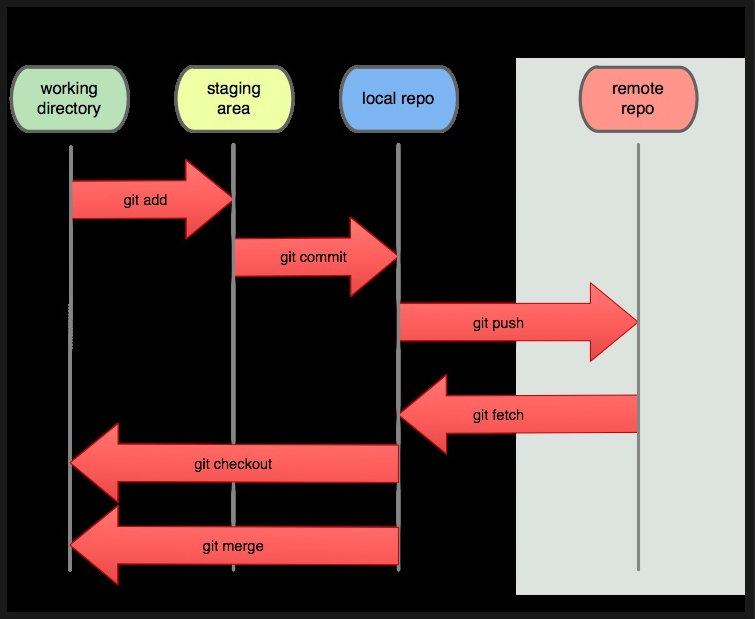
오늘 Git에 대해 조금 공부하게 되었다.
git에 대한 간단 설명
-
일단 git은 형상관리도구(Configuration Management Tool)의 일종으로 버전 관리를 도와주는 시스템이다.
--> github는 git을 위한 웹호스팅 서비스이다.
-
이런 git은 분산형 관리 시스템을 가지고 있는데, GitHub저장소 ( 메인저장소 ) 뿐만 아니라 여러대의 개발 PC가 로컬 저장소로 소스파일을 저장할 수 있다.
-
여기서 git의 장점이 나오는데, 협업에 있어서 각각의 개발자가 GitHub저장소 ( 메인저장소 )에 올릴 시점에 Branch개념과 Merge개념을 사용하여 혼란을 최소화하였다.
-
Branch 개념을 사용하여 ( 여러 개의 나뭇가지처럼 ) 각각의 개발자가 협동 작업을 할 때 현재 상태를 복사하여 각자의 Branch에서 작업을 한 후, 완전하다 싶은 상황에서 Merge를 통해 master Branch에 통합시킨다.
-
merge 개념을 사용하여 Branch를 최대한 직관적인 방식으로 통합시킨다. 다른 개발자의 Branch를 가져와 자신의 Branch와 통합시킬 때, 다른 개발자의 Branch와 벌어질 혼선을 최소화하고, 개발자가 직관적으로 소스의 변경사항을 파악할 수 있도록 돕는다.
-
각 Branch에 "히스토리" 및 "버전"의 개념을 도입하여 Merge를 통해 Branch에 변경이 있을 때마다 Repository(저장소)에 각 분기점을 자동으로 기록하게 된다. 이를 통해 개발 이력을 시각적으로 파악할 수 있고, 현재 개발방향에 문제가 있을 경우 빠르게 소스코드를 과거의 특정 시점으로 되돌릴 수 있다.
-
실전에서는 어떤 식으로 사용해야할까?
협업 과정에서 master Branch( 메인 )는 기준이 되는 Branch이므로 다른 개발자들의 Branch와의 충돌을 줄이기 위해 내 맘대로 마구잡이로 merge할 수는 없다.
하지만 그렇다고 2주든 1개월이든 너무 오랜기간 merge 없이 내 branch안에서만 개발해서는 안된다.
그 이유는 이렇게 해버리면 나중에 master Branch에 몰아서 merge하는 순간에 다른 개발자들과의 혼선문제로 인해 수정해야할 conflict가 너무 많아지기 때문이다.
따라서 master Branch의 변화를 지속적으로 내 Branch로 가져와서 충돌나는 부분을 매번 제거하면서 내 Branch를 개발해야지 추후에 master Branch로 통합할 때 conflict를 줄일 수 있다.
-
협업에서의 객체지향의 중요성 (Git과 연결시켜서)
객체지향을 기본으로 한 소스코드는 다른 개발자의 Branch와 merge할 때, conflict를 최소한으로 줄어준다.
이는 결과적으로 작업량을 줄어주고 버그의 발생을 막는 것에 기여하기 때문에 매우 중요하다.
( 이는 git 뿐만 아니라 대부분의 협동 개발에서 그렇다. )
따라서 프로젝트에서 협업을 진행할 경우에 객체지향을 기본으로
대부분의 기능을 모듈화 시키는 것을 추천한다.
관련 용어들
-
Repository (저장소) : 히스토리, 태그, 소스의 가지치기( Merge로 인한 Conflict 수정 ) 혹은 branch에 따라 버전을 저장한다. Repository를 통해 작업자가 변경한 모든 히스토리를 확인 할 수 있다.
-
Staging Area : local repo에 commit하기 전에 준비하는 위치.
-
Head : 현재 작업중인 Branch
-
Commit : 현재 변경된 작업 상태를 점검을 마치면 확정하고 저장소에 저장하는 작업.
-
Branch : 가지 또는 분기점을 의미하며, 작업을 할때에 현재 상태를 복사하여 Branch에서 작업을 한 후에 완전하다 싶을때 Merge를 하여 작업을 한다.
-
Merge : 다른 Branch의 내용을 현재 Branch로 가져와 합치는 작업을 의미한다.
git 사용하기 -> git terminal 코드 사용
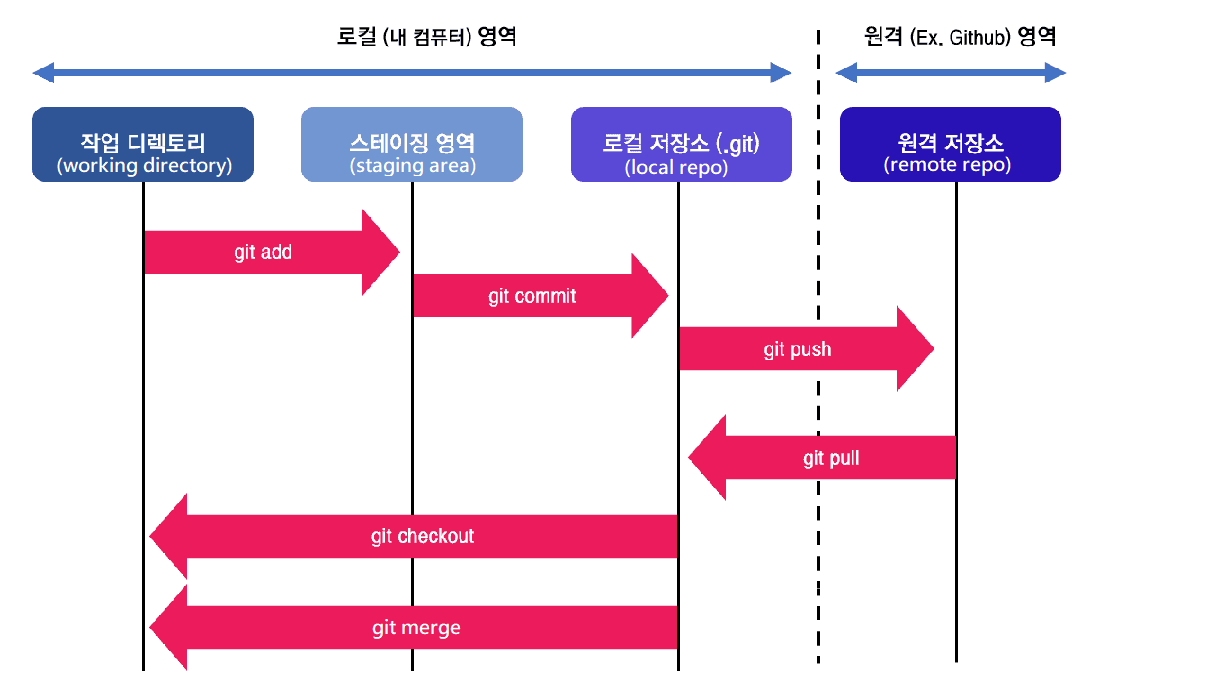
초기설정과 관련한 부분
- 로그인
git config --global user.name "유저이름" git config --global user.email "유저 이메일"
git을 다루는 부분
git의 흐름은 위의 표를 보고 참고 할 것
파일 준비
-
파일 생성
git init -
스테이징( staging )하기
-
staging에 대해서
- 폴더 또는 파일을 다루기 위한 준비하는 단계로 git에 담는 과정이다.
-
변경사항이 존재하는 모든 코드 스테이징하기
git add . -
특정 폴더 또는 파일만 스테이징하기
git add "특정 파일 또는 폴더명" // 확장자 포함 + 빈폴더는 불가 -
모든 스테이징 취소하기
git reset -
특정 폴더 또는 파일만 스테이징 취소하기
git reset (특정 파일 또는 폴더명)
-
-
커밋( commit )하기 ( git의 핵심 기능 )
-
commit에 대해서
-
스테이징이 끝난 코드들은 버전 관리를 위해 기록을 남겨야 하는데, 이 과정을 커밋이라고 한다.
-
커밋을 통해 남기는 기록은 파일 및 폴더의 수정시간, 이전 커밋과 비교 후 변경 이력 등의 정보가 담기게 됨
-
git을 다룰 떄는 모든 작업을 커밋을 중심으로 생각해야 함
-
따라서 보통 하나의 작업당 한 커밋만을 수행하는 것을 권장하며 커밋 메시지에는 작업한 내용이 드러나도록 해야한다.
-
커밋 메시지 예시
예시) 기능이 다른 파일 A와 B의 수정 작업을 진행할 때,
- 나쁜 커밋 메시지 : "A B 수정"
- 좋은 커밋 메시지 : "파일 A 수정 - #이슈번호, 파일 B 수정 - #이슈번호"
--> 남과의 협업에서는 지킬 것을 권장함
-
-
-
메시지를 포함한 커밋
git commit -m "커밋 메시지" // 커밋 메시지 안에서는 엔터키를 사용한 줄바꾸기도 자유롭게 가능 -
커밋 메시지 수정하기
git commit --amend -
푸시 전에 커밋 취소하기
- 푸시하기 전 가장 최근 커밋과 스테이징을 취소
git reset --soft HEAD^ - 해당 커밋번호 이후의 모든 커밋과 스테이징을 취소
--> 커밋명은 영문과 숫자로 이루어진 40자리 이름이 붙는데,git reset --soft [커밋명^]
깃에서 커밋을 조작할 때는 앞의 6자리만 떼어 사용해도 된다.
예시) 977542ge2eegw666w5r2s1f5e8w95e2a1ssd5w6q --> 977542
- 푸시하기 전 가장 최근 커밋과 스테이징을 취소
-
파일 업로드 하기
-
푸쉬 ( push )
-
push란?
-
push는 내 commit 기록을 원격 저장소( remote repo, github 내의 저장소 )에 추가할 때 사용함
-
원격 저장소 주소가 존재하지 않으면 푸시는 불가능
( 원격 저장소 주소는 github에 가입한 후, 원격 저장소를 생성,
이후 해당 원격 저장소의 주소를 가져오면 된다. ) -
push 동작을 수행하면 로컬 저장소의 커밋 기록과 원격 저장소의 head보다 앞에 있을 때( 최신일 때 ) 푸시를 진행한다.

--> push 시에는 원격 저장소의 head와 로컬 저장소의 커밋을 비교한다.
-
-
특정 저장소 / 브랜치에 커밋 푸시하기
git push [저장소명] [브랜치명] -
특정 저장소 / 브랜치에 강제로 커밋 푸시하기
git push -f [저장소명] [브랜치명] // push -f 옵션은 원격 저장소를 로컬 저장소로 완전히 덮어씌움 // --> 매우 위험한 옵션 ,, interactive rebase시에만 사용 -
특정 저장소 / 브랜치를 기본 푸시 타켓으로 설정하고 푸시하기
git push -u [저장소명] [브랜치명] // push -u 옵션을 사용하면 이후에는 저장소/브랜치를 직접 지정할 필요 없이 git push 명령만으로 지정한 위치에 푸시한다.
-
파일 내려와서 변경사항 적용하기
( 원격 저장소의 내용을 그대로 복사하여 붙여넣는 것이 아니라 merge(병합)을 통해 합쳐주는 개념 )
-
풀 ( pull )
-
pull 이란?
-
원격 저장소의 변경된 내용을 로컬 저장소에 적용할 때 사용함
-
좀 더 명확히 말하면 로컬 저장소에 있는 내 branch에 원격 저장소의 master branch의 내용을 더하여
내 branch에 merge(병합)시키는 작업을 의미한다. -
pull은 branch의 내용을 완전히 덮여씌운다는 개념보다는 없는 부분을 추가한다는 느낌이 좀 더 강하다.
( 물론 어느 부분이 추가되고 어느 부분이 지워지는지 단순하게 말하긴 힘들다. ) -
일반적으로 원격 저장소에 push하기 전에 pull을 먼저하게 된다.
그 이유는 master branch의 변경사항이 내 branch에 적용되지 않은 상태에서 master branch에 merge해버릴 경우 문제의 소지가 많기 때문이다.
그래서 먼저 pull을 통해 내 branch에 master branch를 merge하여 변경사항들을 적용시켜준 다음에
내용 충돌로 인한 Conflict 문제가 발생하는지 먼저 파악한 후, 발생했다면 문제를 해결한다. ( 다른 개발자가 merge한 내용과의 충돌 )
최종적으로 push하여 master branch에 merge하여 올리게 된다.
-
-
master branch를 내 로컬 저장소의 branch에 pull 하기
git pull origin master
-
-
패치 ( fetch )
- pull처럼 원격 저장소의 커밋들을 로컬 저장소로 가져온다. 하지만 pull과 다르게 자동으로 Merge해주지 않는다.
때문에 본인이 직접 확인한 후 Merge하는 과정을 거쳐야한다.
- pull처럼 원격 저장소의 커밋들을 로컬 저장소로 가져온다. 하지만 pull과 다르게 자동으로 Merge해주지 않는다.
파일 다운로드
-
github 사이트로 들어가서 직접 다운
- https://github.com/
- github 사이트로 들어가서 직접 다운로드하면 된다.
-
클론 ( clone )
-
clone은 해당 원격 저장소에 있는 내용을 내 로컬 저장소에 복제하는 명령이다.
- 즉, 다운로드라고 보면된다.
-
clone을 통해 복제해오기
git clone ( 다운로드할 파일에 대해 github의 Clone or download에 있는 주소 )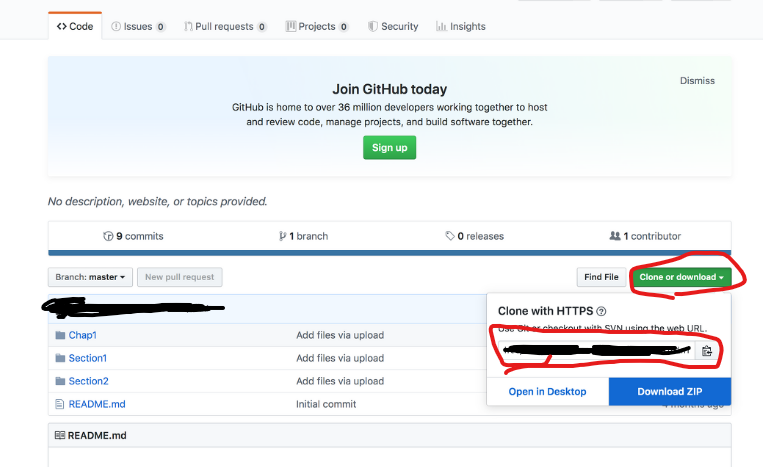
-